1 Xilinx FPGA 开发软件安装
1.1 Vivado 2018.3 软件获取
关于 VIVADO 安装软件的获得,有两种基本途径:
1、 购买开发板后从开发板对应的资料文件夹盘 B 获取。
2、 到 Xilinx 官网注册账号并自助下载。
1.2 Vivado 2018.3 软件安装
1、下载安装包,安装包是后缀为.tar.gz的压缩文件,这种格式通常用于Linux中,xilinx官方提供的 vivado 软件为了支持 Linux 系统,采用的就是种格式。
![]()
图
1 Vivado
软件安装压缩包
2
、
将安装包解压到纯英文路径
,解压时通常使用专用解压软件,如
winrar,解压后的文件大小为
19.3G
。如果使用
7z
解压缩,会先将压缩包解压为
.tar后缀格式的压缩文件,再次解压便可以解压成功。

图
2
解压压缩包大小
3
、解压后打开
Vivado 2018.3
安装包文件,运行
xsetup.exe
进行安装。
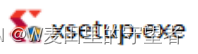
图
3 Vivado2018.3
安装文件执行文件
4
、弹出如下界面,可以看到
Vivado 2018.3
版本支持运行的系统有
Windows 7
、Windows10
专业版以及一些
Linux
系统。

图
4 Vivado
安装文件启动界面

图
5
安装界面
1
5
、点击
Next
出现协议,勾选
3
处地方的





 最低0.47元/天 解锁文章
最低0.47元/天 解锁文章


















 8097
8097

 被折叠的 条评论
为什么被折叠?
被折叠的 条评论
为什么被折叠?








